気分を変えて愛車の中でリモートワーク! 海好きオヤジのどこでもオフィス

編集部・柴田撮影
サーファーでもあるハピキャン編集部・柴田は、愛車の中をリモートオフィスに!

編集部・柴田撮影 車の中

編集部・柴田
車は「1977 Dodge Tradesman B200(ダッジ トレードマンB200)」です。エンジンをかけずに気分展開に車の中で仕事を。海際の駐車場に停めて、海の見えるリモートオフィスに!
また、車内には三脚も完備!

編集部・柴田撮影

編集部・柴田
三脚はもともとトラベル用に入手し、車の中に常備。サッと取り出せて簡単に設置可能。迷彩カラーの脚に惹かれて購入。

編集部・柴田撮影
通常カラーの販売もあります。

この三脚にスマホアダプターをつければ、オンライン会議用のカメラにも◎

編集部・柴田撮影 スマホアダプター

編集部・柴田
スマホアダブターはmade in ITALYに触発されて購入。一見するとただのスティックながら上下を反対側にクルッと回転させればスマホアダブターに早代わり。ネジの径が三脚の雲台のネジと同じなため、ちょっと合体ゴッコ!!
車内での電源は、モバイルバッテリーを活用。アンカーの20100Ah大容量モデル!

編集部・柴田撮影 モバイルバッテリー

編集部・柴田
アンカーのモバイルバッテリーは、20100Ahという大容量なため、PCとスマホ接続しても1日十分に持つスグレモノ。

フルスピード充電技術:Anker独自技術PowerIQとVoltageBoostにより、フルスピード充電を実現。各ポート2.4A、合計で最大4.8A出力が可能です(入力:5V / 2A)。
こんなに小さくなりました:従来の20000mAhモバイルバッテリーから、サイズ重量ともに約30%の小型化・軽量化を実現し、20000mAh以上のモバイルバッテリーでは、最もコンパクトで世界最軽量(2020年4月時点)。缶ジュース1個分…
USBを2つ接続できるタイプ。

編集部・柴田撮影
大容量ながらコンパクトサイズなので、普段の持ち歩きにも使えますね!
おまけ:Zoom会議をキャンプ場背景で行うのも楽しい! ハピキャン編集部流オンライン会議術
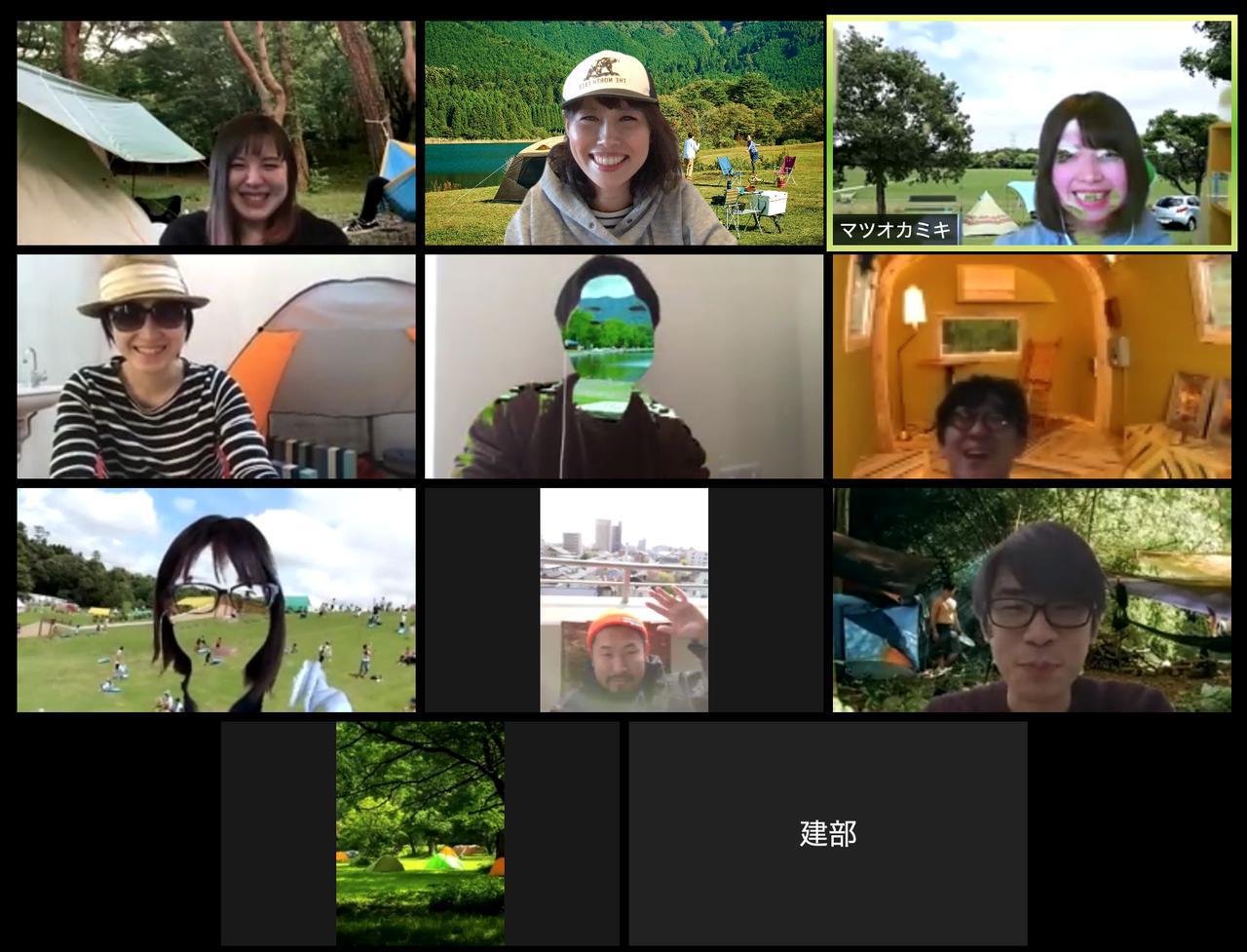
編集部撮影・オンライン編集会議の様子
全員リモートワークのハピキャン編集部。編集会議にはZoomを使用しています。
先日の編集会議では、おのおのが好きなキャンプ場を背景にして実施してみました!
思った以上に盛り上がり、「これまでのハピキャン編集会議の中で一番笑った…!」なんて感想もあるほど。
手順を以下にまとめたので、みなさんもぜひトライしてみてください!
※Zoomの無料プランでも使えます!
Zoomのオンライン会議で背景を設定する方法(PC版)
1.左下の「ビデオ停止」の右側にある上矢印を開き、「仮想背景を選択してください」を押します。
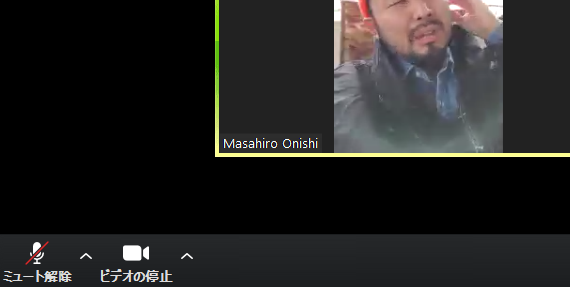
編集部撮影
2.バーチャル背景を選択します。初期設定は「なし」になっているので、もともと入っているものを選ぶか、「バーチャル背景を選択」の右側にある「+」ボタンからアップロードして選択しましょう。
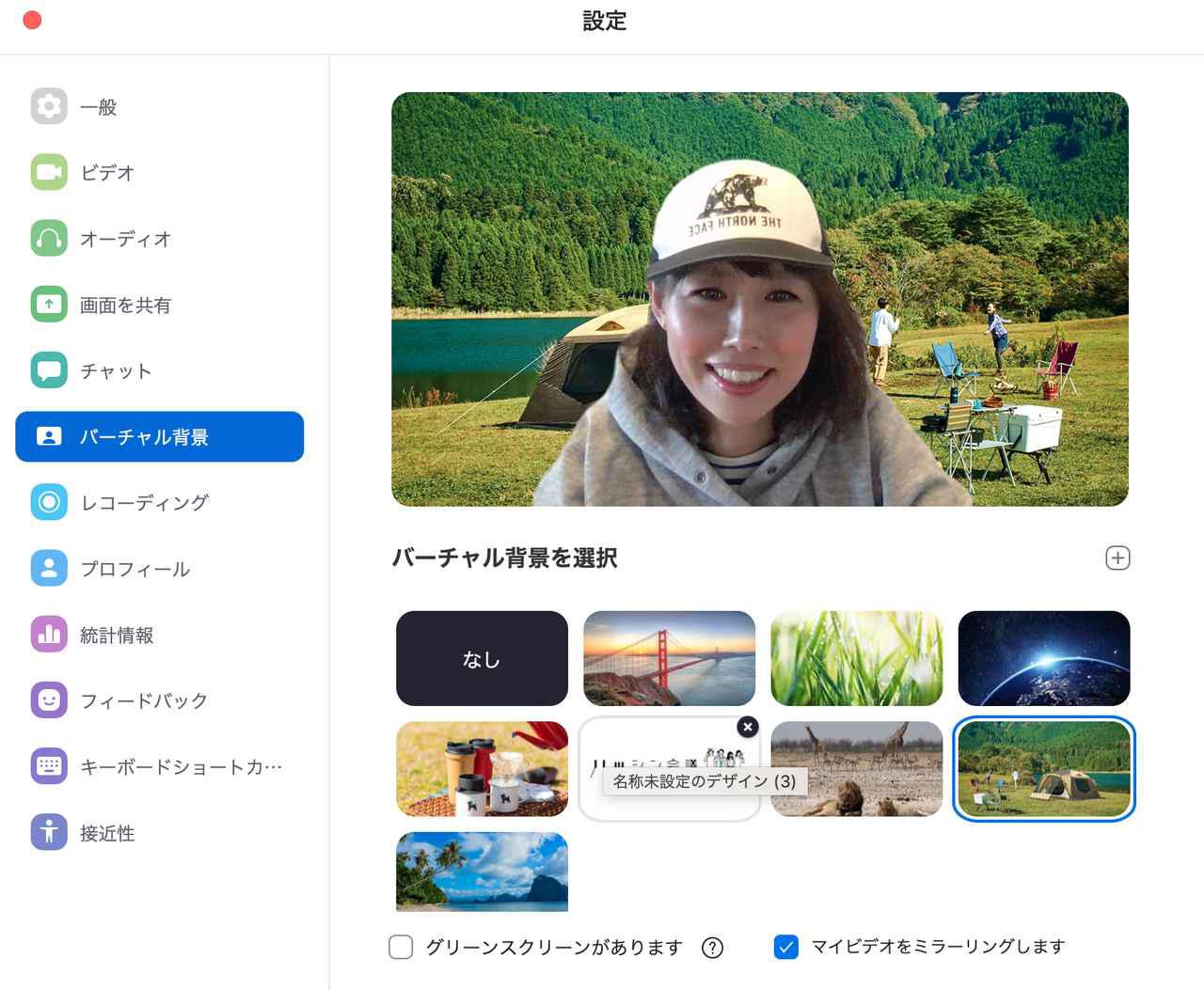
編集部撮影
※バージョンによっては、もともとの背景が入っていないこともあります。
3.「グリーンスクリーンがあります」にチェックが入っていると、うまく背景と人間を認識してもらえず、背景と一体化してしまうことがあります(赤丸部分)。チェックを外しておきましょう。
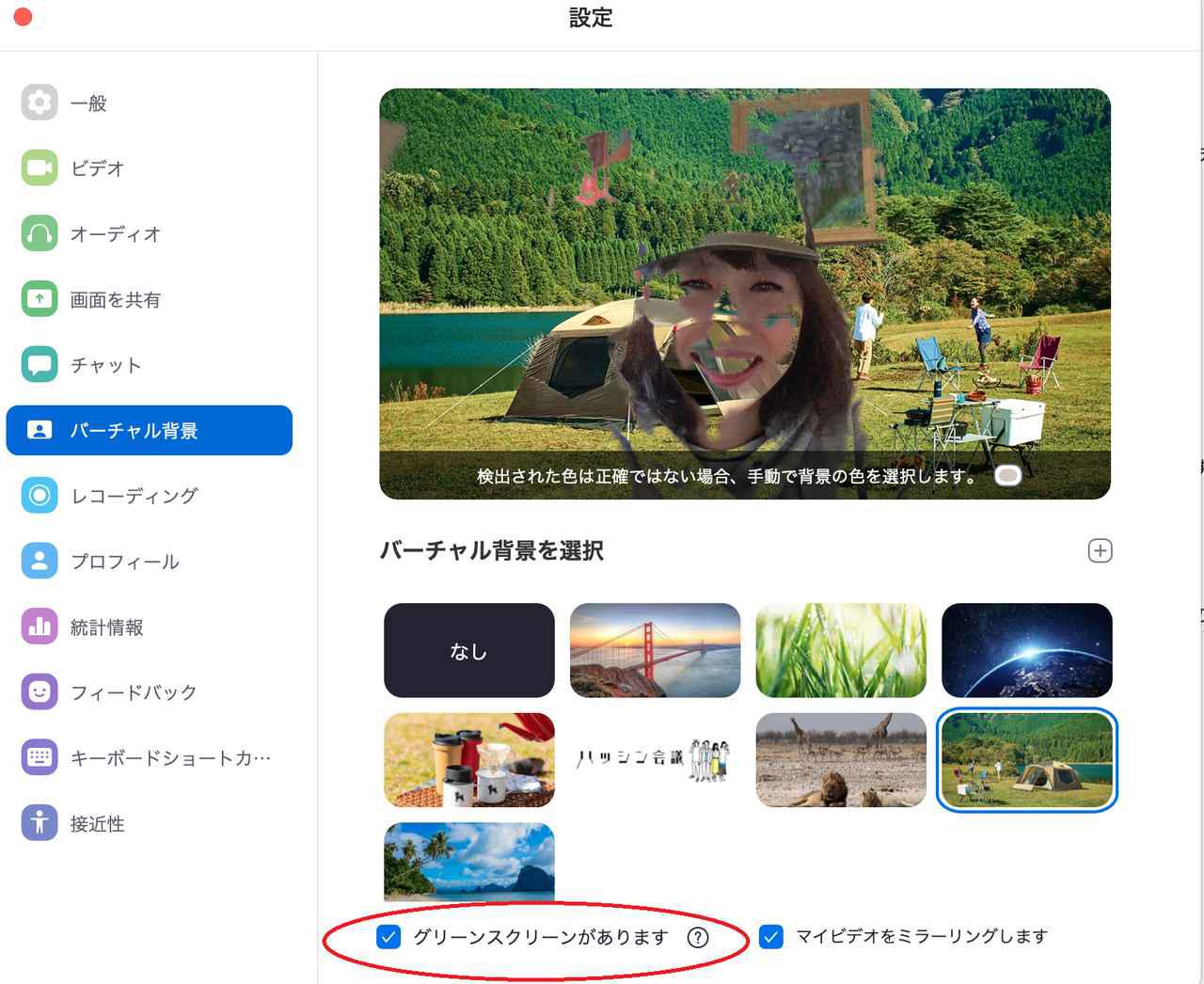
編集部撮影
※グリーンスクリーン(クロマキー)の準備がある場合は、チェックを入れて使用しましょう。
4.これにてZoomの背景設定が完了です!
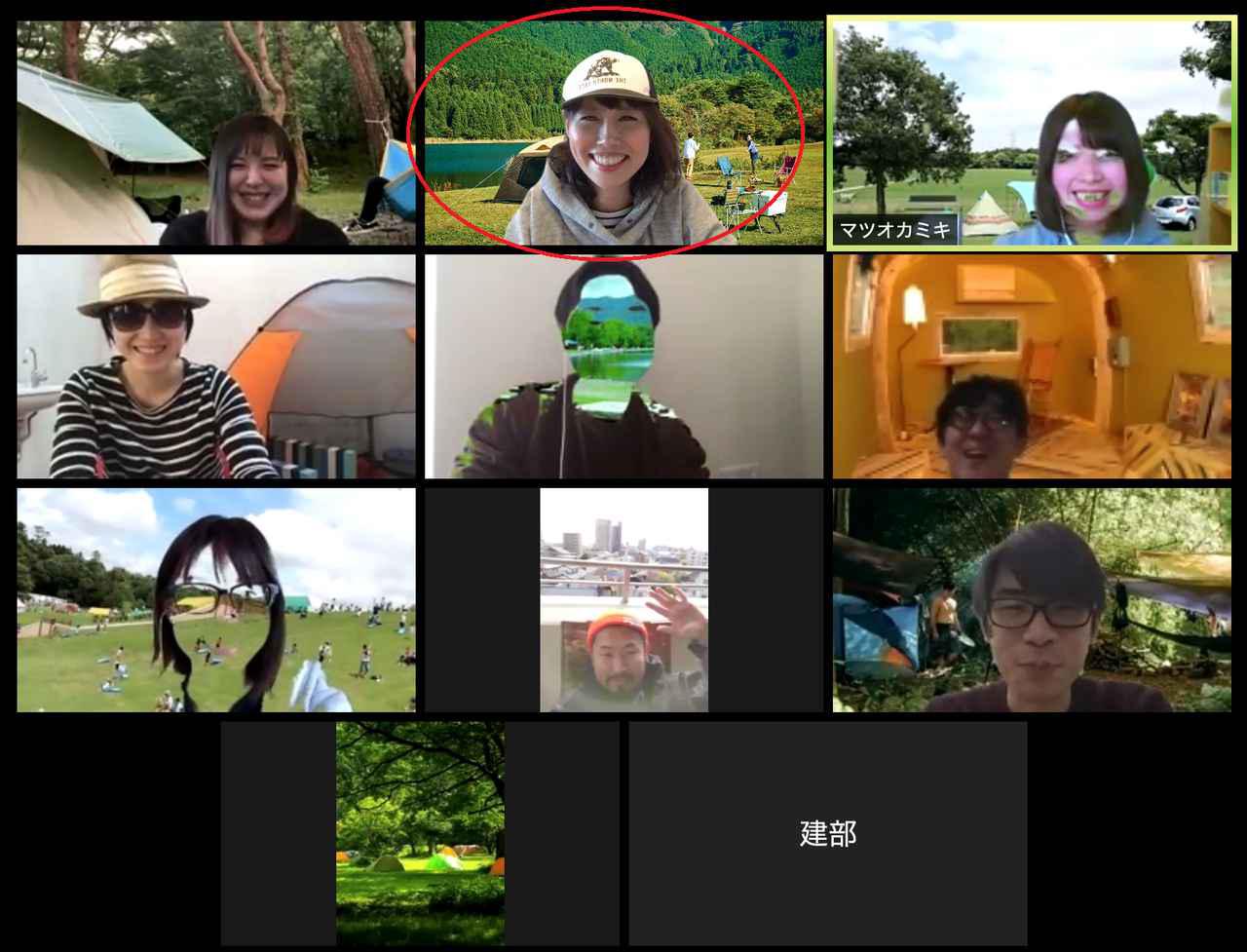
編集部撮影 手順が完了した背景表示は上真ん中赤丸の画面です
Zoom画面で背景と人間が一体化してしまう時の対処法
ちなみに、バージョンによっては「グリーンスクリーンがあります」のチェックを外せない場合があります。
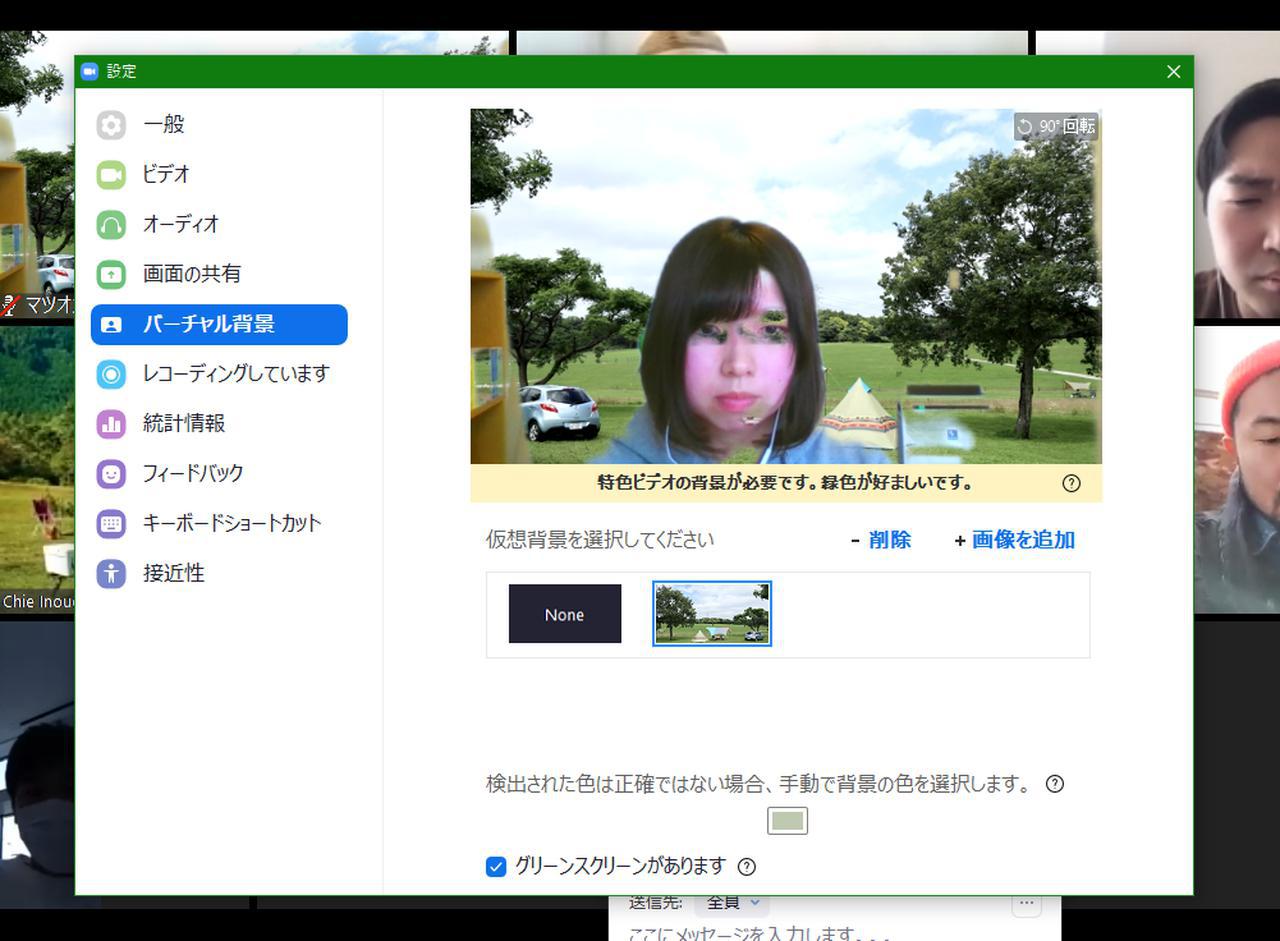
編集部撮影 旧バージョンのためチェックを外せない場合の画面
この場合は、「手動で背景の色を選択」すると、少し改善されることも!
以下のどちらかに表示があります(赤丸部分)。
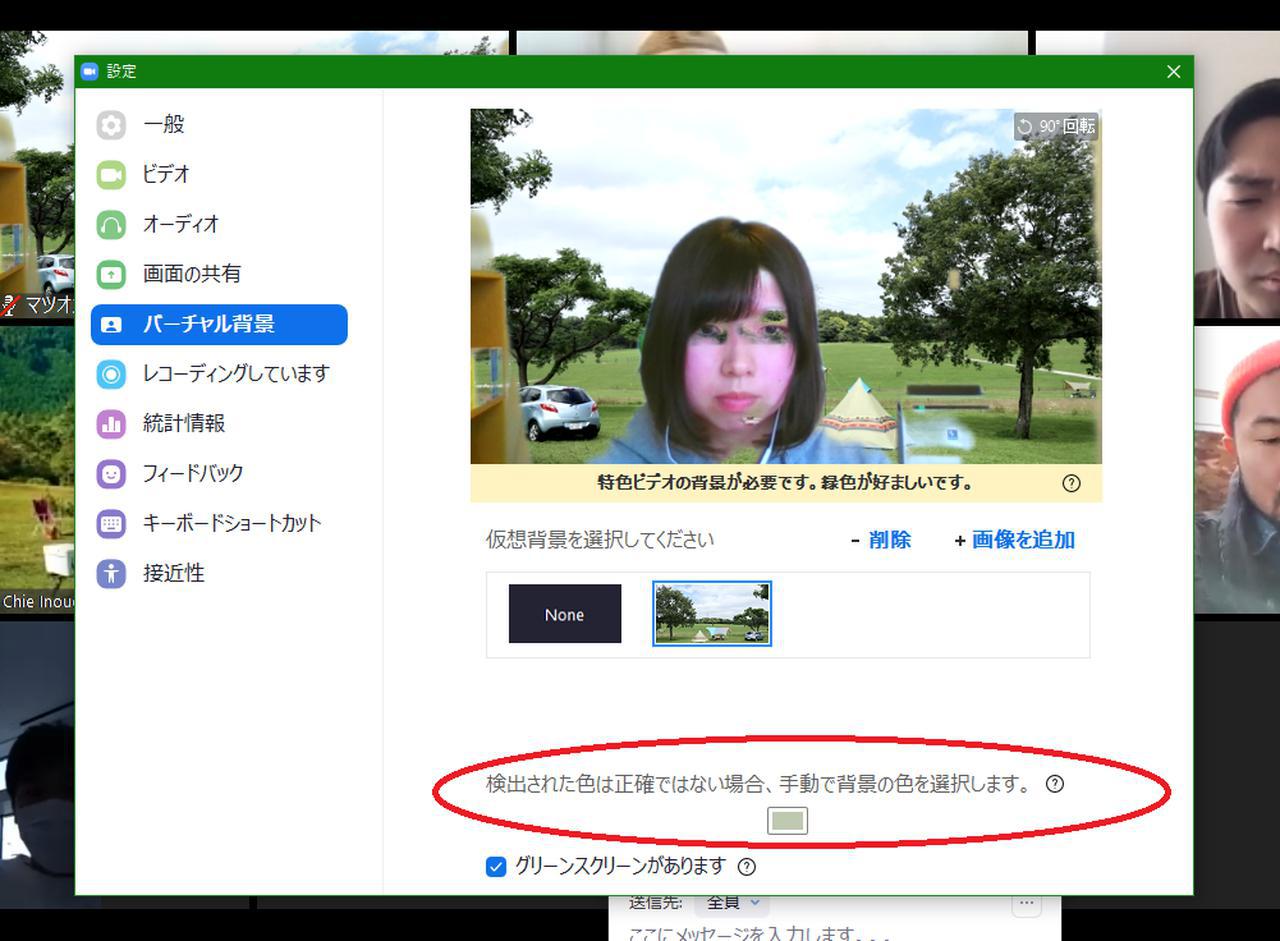
編集部撮影
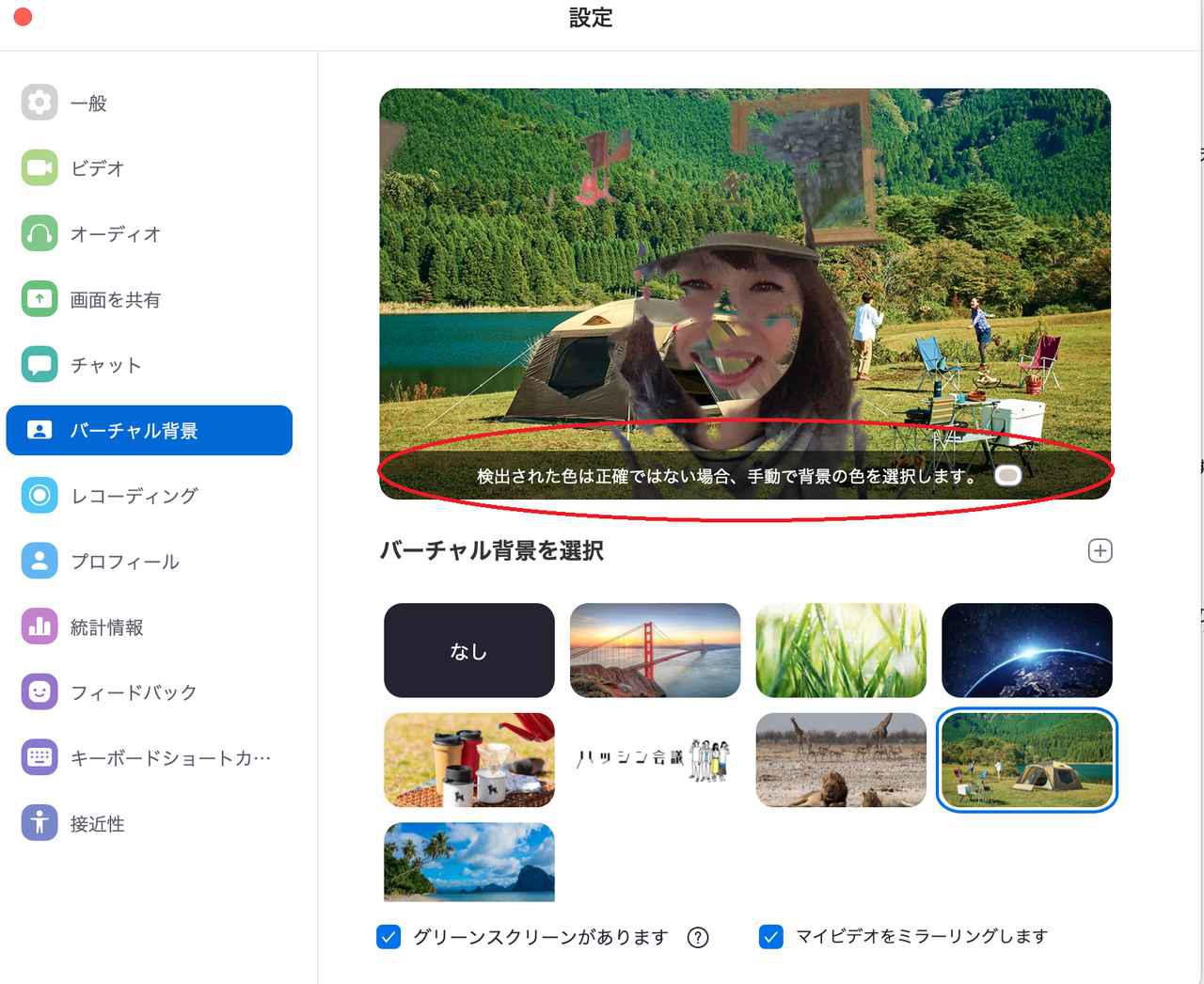
編集部撮影
例えば背景が「白」の場合は、赤丸内の色がついている四角を押して、背景の白部分を選択すれば、手動で「背景の色が白である」とZoomに認識させることができます。
…とはいえ、自宅だときれいに真っ白!なんてことは稀だと思うので、うまく反映されなかったり、自分の肌の色が背景に近いと背景に侵食されたりします…(笑)。
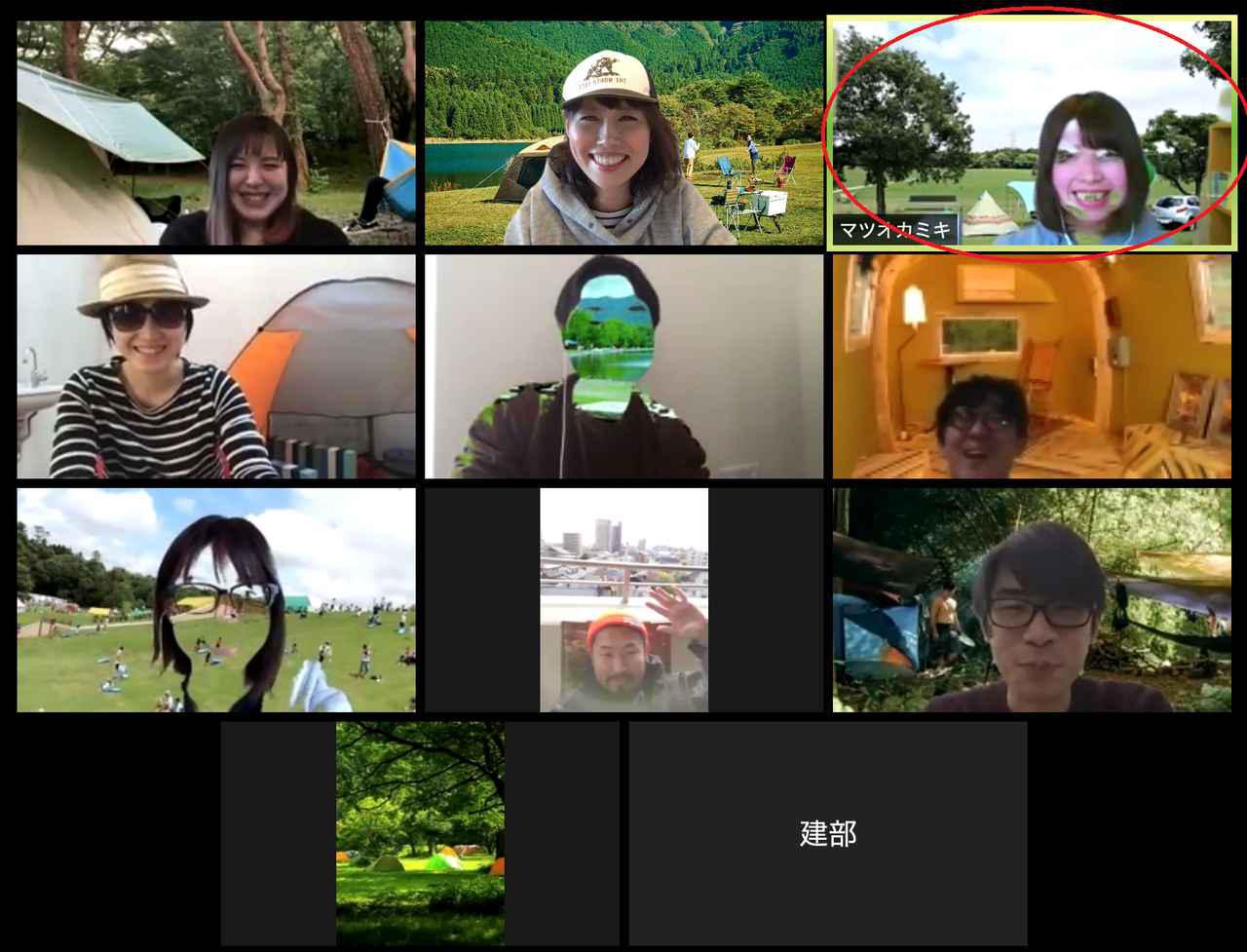
編集部撮影 背景を手動で選択した場合(右上赤丸部分)
まあ、そのあたりは、うまくやってくださいませ!(雑)
背景と一体化してしまうことも含めて楽しいので(笑)、友達とのランチZoomやZoom飲み会、仕事のZoom会議などで実践していただけたら幸いです。
外出できなくても、キャンプ気分を味わえる工夫を! アイディア次第でリモートワークが楽しくなる

今回はハピキャン編集部のキャンプギアを活用したリモートワークの様子をお伝えしてきましたが、きっとアイディア次第でもっと「おうち×キャンプ×リモートワーク」が広がっていくはず!
大変な日々のなかではありますが、キャンパーのみなさんの毎日が、少しでも楽しくなりますように。
ハピキャン公式Instagramでも、おうちキャンプ企画発動中です!
また、こちらの記事もぜひ!
























